[OPROGRAMOWANIE] Programator USBDM dla mikrokontrolerów KINETIS z zestawu KAMAMI FREEboard
Należy wybrać wskazaną na rysunku obok opcję „HCS08/HCS12/CFV1/ARM-SWD” i zaczekać kilkanaście sekund, w tym czasie trwa ładowanie oprogramowania układowego. W tym czasie program może sprawiać wrażenie „martwego”, ale nie należy się tym przejmować tylko cierpliwie zaczekać na zakończenie tego procesu, co zostanie zasygnalizowane pesymistycznie brzmiącym komunikatem:
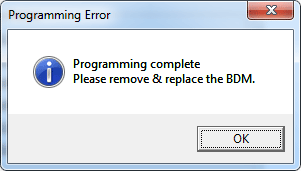
Tym razem też nie warto się za bardzo stresować, groźnie brzmiący tytuł „Programming Error” wcale nie oznacza, że miał miejsce błąd, tak po prostu programista zatytułował okienko z komunikatem sygnalizującym koniec procesu programowania. Zgodnie z wyświetlonym poleceniem należy odłączyć i ponownie podłączyć do portu USB programator. Tym razem zainstalowane zostaną właściwe sterowniki USBDM i zapali się dioda świecąca D1 sygnalizująca aktywność programatora.
b. Jeśli programator ma już załadowane aktualne oprogramowanie układowe, to nic nie musisz zmieniać, układ jest gotowy do pracy (jest to typowa sytuacja). Uwaga! W trakcie normalnego używania programatora USBDM zworka JP1 nie może być założona, w przeciwnym razie układ przejdzie w tryb wymiany firmware . Jest to sprzętowy mechanizm wbudowany w układ JS16, który aktywuje bootloader USB zapisany w pamięci ROM tego układu.
c. Co pewien czas warto zaktualizować wersję oprogramowania układowego (najlepiej, kiedy wersja firmware odpowiada aktualnej wersji USBDM, chociaż pewne rozbieżności są bez problemu akceptowalne). Do aktualizacji firmware służy FirmwareChanger.exe . Można go użyć w trybie automatycznym, ale można także ręcznie wskazać właściwy plik z obrazem oprogramowania układowego:
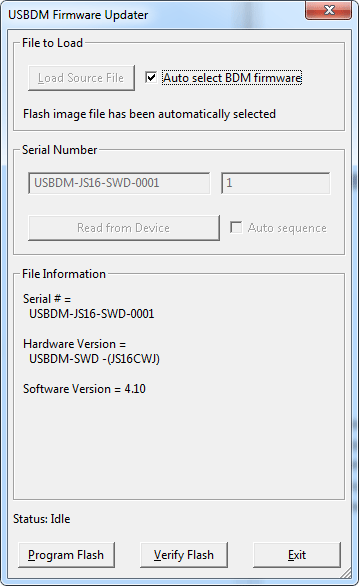
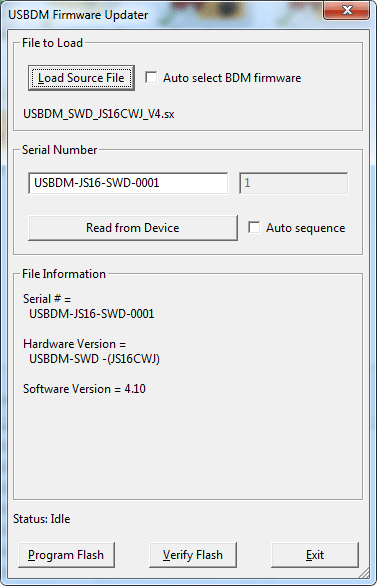
Wskazówka: dla programatora mikrokontrolerów Kinetis L właściwym wyborem jest USBDM_SWD_JS16CWJ_V4.sx (lub opcjonalnie USBDM_SWD_SER_JS16CWJ_V4.sx , jeśli programator ma wyprowadzone sygnały UART Rx/Tx konwertera USB-port szeregowy).
5. Jeśli wszystko przebiegło zgodnie z planem, urządzenie zgłosi się w systemie Windows jako:
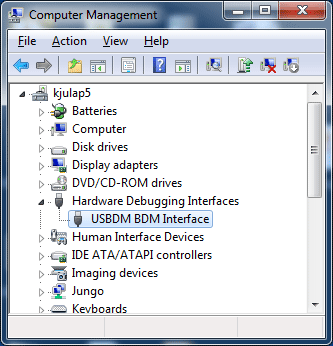
Układ jest gotowy do pracy. Zakładając nowy projekt należy wybrać USBDM jako interfejs programatora.
Zakładanie projektu w środowisku CodeWarrior 10.6
W kolejny krokach nadajemy nazwę projektowi, wybieramy odpowiedni model mikrokontroler (w zestawie KINETIS FREEboard jest to MKL25Z128), wskazujemy posiadany programator (USBDM), wybieramy język programowania a w ostatnim okienku zaznaczamy opcję „Processor Expert”.
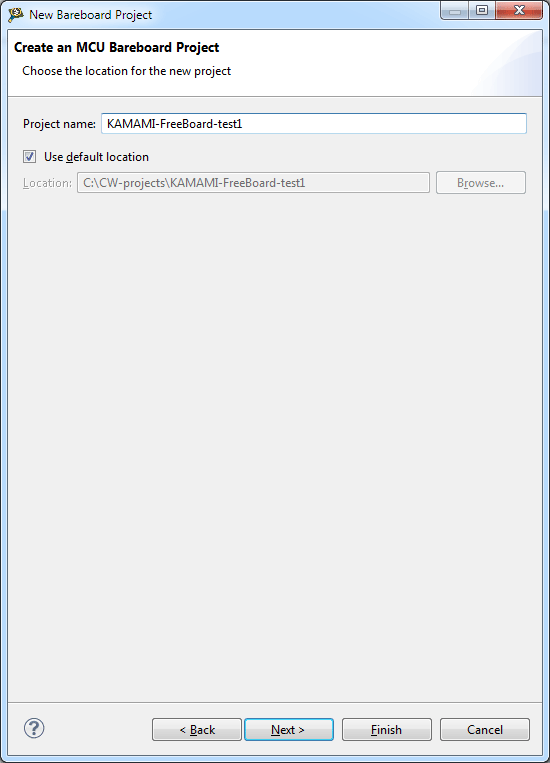
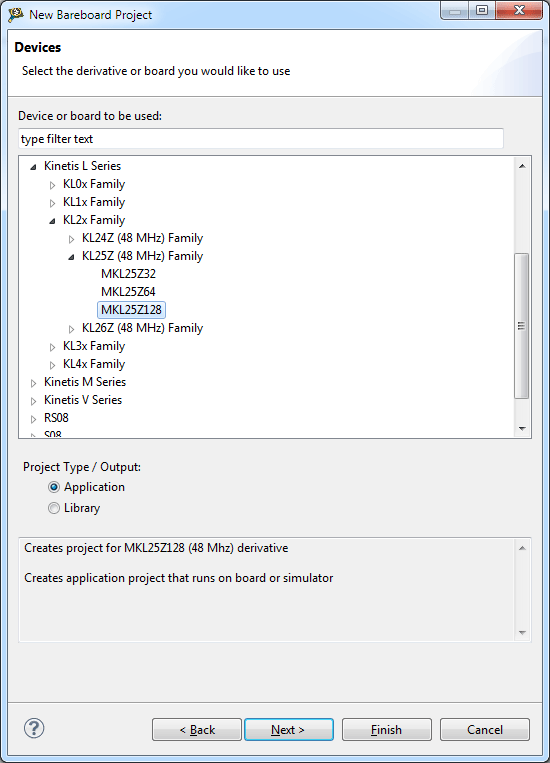
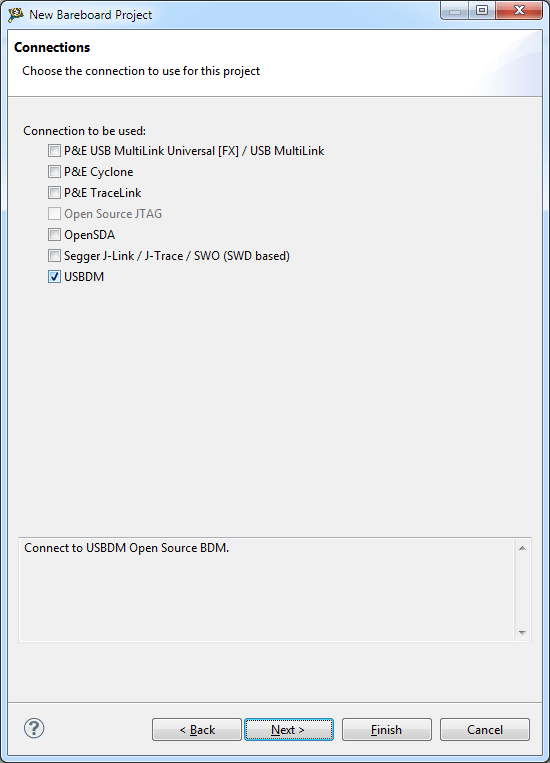
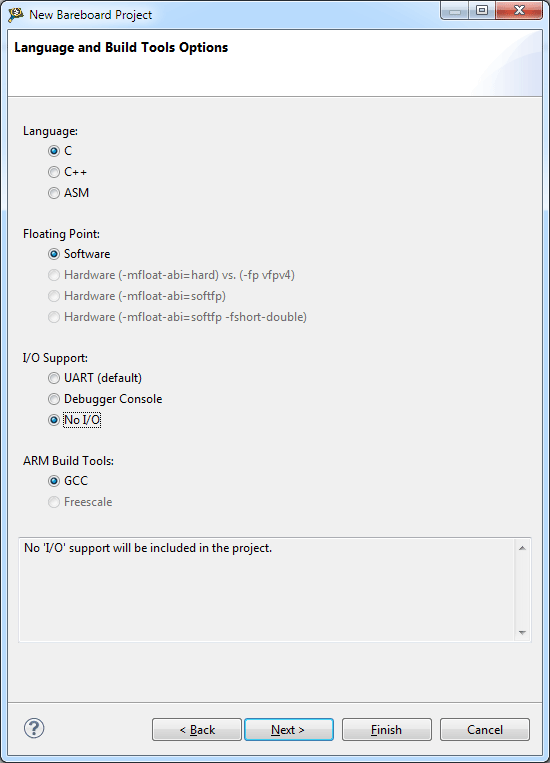
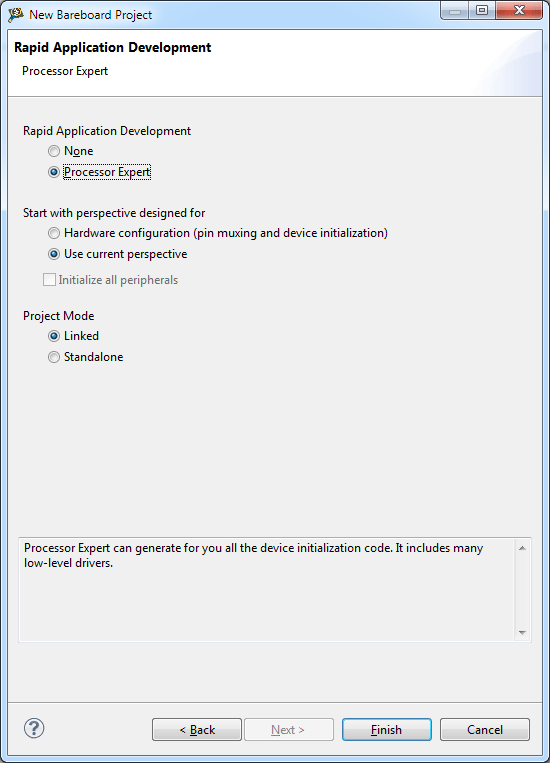





 [RAQ] Uproszczenie pokładowych systemów bezpieczeństwa oraz zwiększenie wydajności wideo dzięki zastosowaniu GMSL
[RAQ] Uproszczenie pokładowych systemów bezpieczeństwa oraz zwiększenie wydajności wideo dzięki zastosowaniu GMSL  Cyfrowa transformacja polskich firm przyspiesza – raport Polcom 2025
Cyfrowa transformacja polskich firm przyspiesza – raport Polcom 2025  MIPS S8200 dostarcza oprogramowanie RISC-V NPU umożliwiające fizyczną AI w autonomicznej sieci brzegowej
MIPS S8200 dostarcza oprogramowanie RISC-V NPU umożliwiające fizyczną AI w autonomicznej sieci brzegowej 





